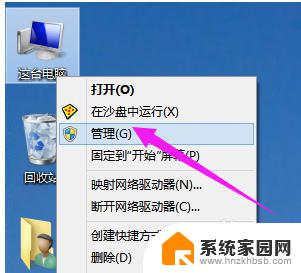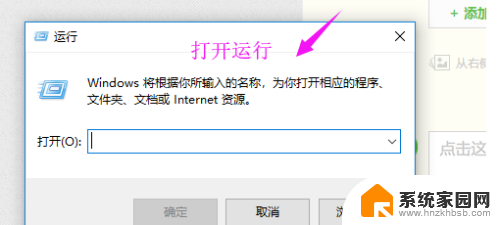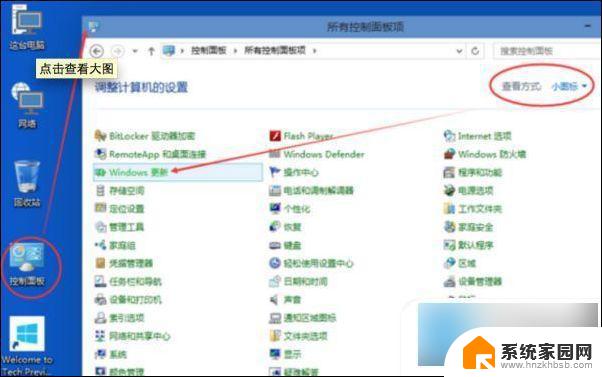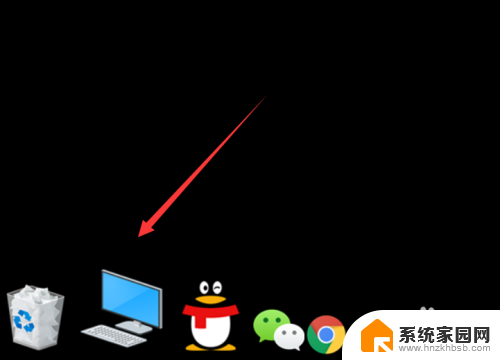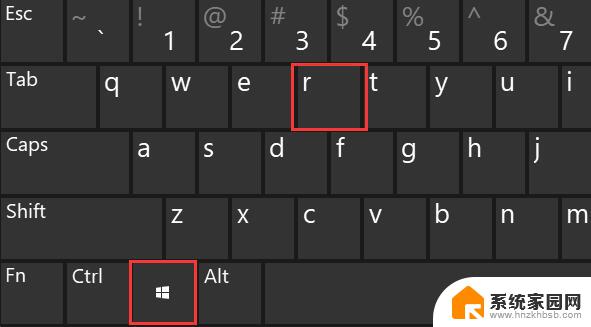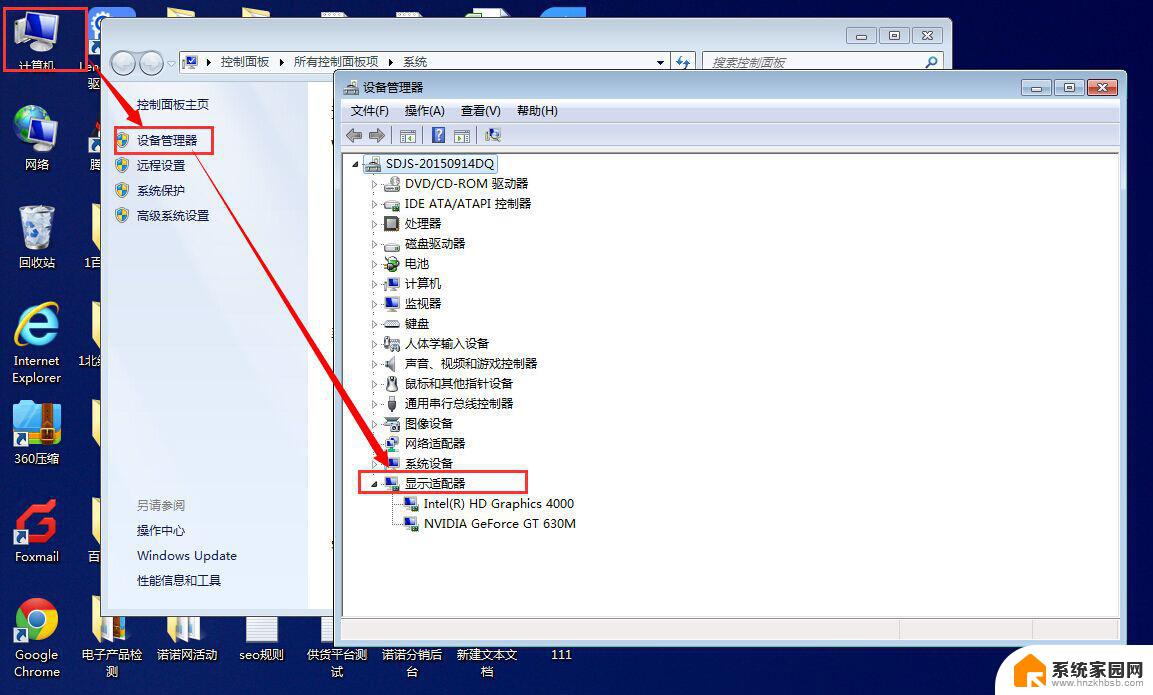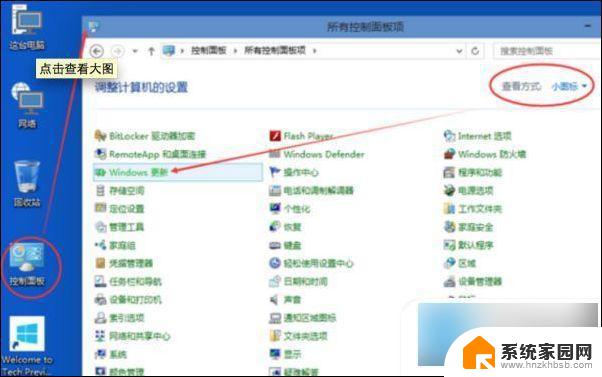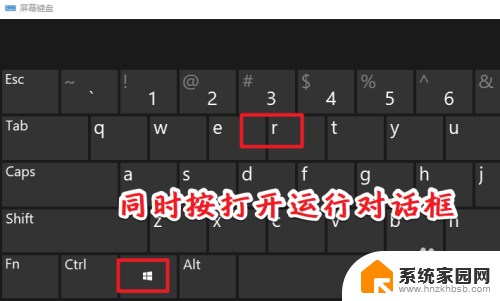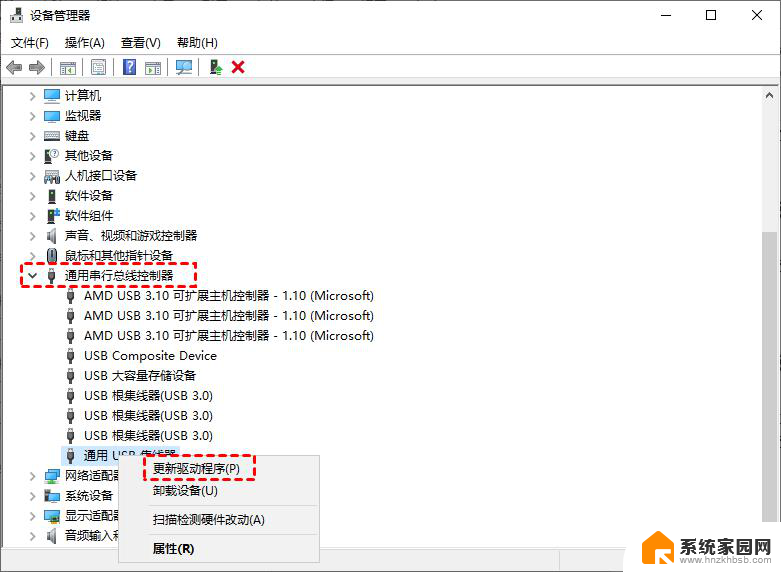怎么看显卡驱动是否兼容 Win10显卡驱动更新方法
在如今的科技时代,显卡驱动的兼容性对于操作系统的正常运行至关重要,特别是在Windows 10操作系统中,选择正确的显卡驱动更新方法对于保证系统的稳定性和性能的提升至关重要。许多人并不清楚如何准确判断显卡驱动是否与Win10兼容,更不用说选择适当的更新方法了。本文将为大家详细介绍如何判断显卡驱动是否兼容Win10并提供相应的更新方法,以帮助读者更好地解决相关问题,保障系统的正常运行。
操作方法:
1.检查Windows10显卡驱动是否合适及更新显卡驱动的方法
检查Windows10显卡驱动是否合适的方法
我们在运行对话框中输入 dxdiag 命令,点击确定或者回车,打开Directx诊断工具窗口;
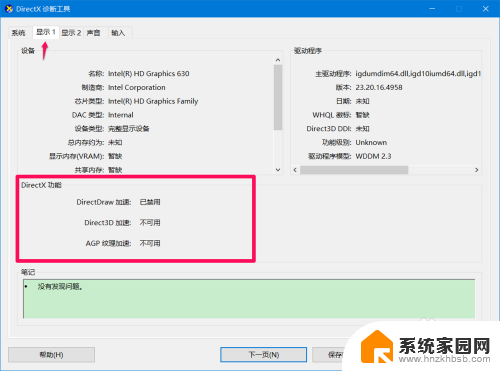
2.在Directx诊断工具窗口中,点击显示1。Intel(R) HD Graphics 630(本机集成显卡),可以看到:
DirectX 功能:
DitectDraw加速 - 已禁用
Ditect3D加速 - 不能用
AGP纹理加速 - 不能用
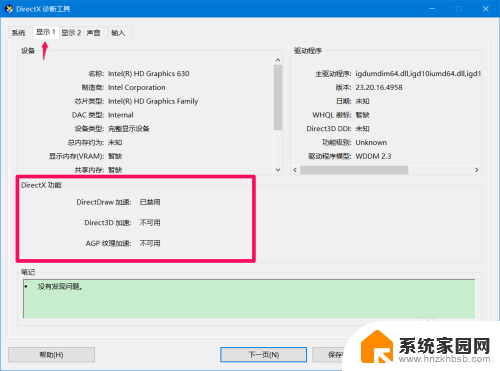
3.我们再点击Directx诊断工具窗口中 显示2,NVIDIA GeFcrce GTX 1050Ti(本机的独立显卡),也可以看到:
DirectX 功能:
DitectDraw加速 - 已禁用
Ditect3D加速 - 不能用
AGP纹理加速 - 不能用
由上述可见:安装的显卡驱动程序并不适合本机,必须更新驱动程序。
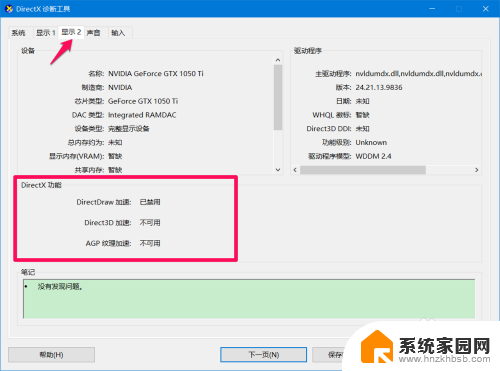
4.Windows10显卡驱动不合适,更新显卡驱动的方法。
右键点击系统桌面左下角的【开始】,在右键菜单中点击【设备管理器】;
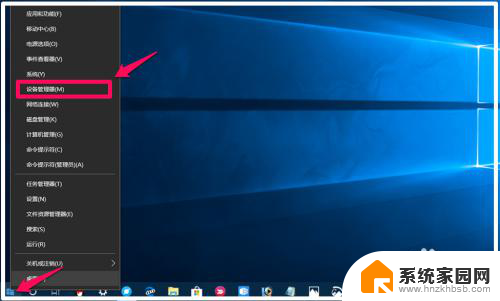
5.在打开的设备管理器窗口中,我们点击展开【显卡适配器】,再右键点击:Intel(R) HD Graphics 630或者NVIDIA GeFcrce GTX 1050Ti,在右键菜单中点击:更新驱动程序;
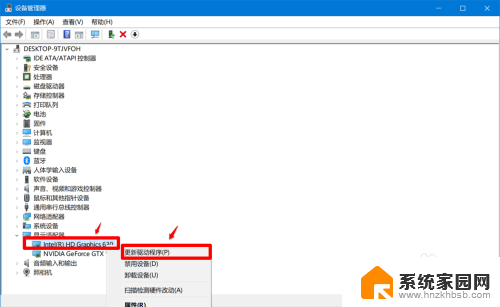
6.此时会打开一个 更新驱动程序 - Intel(R) HD Graphics 630或者NVIDIA GeFcrce GTX 1050Ti 窗口,我们点击:自动搜索更新的驱动程序软件;
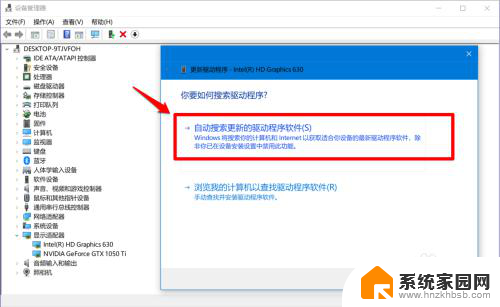
7.我们点击自动搜索更新的驱动程序软件后,显示:正在联机搜索驱动程序...;
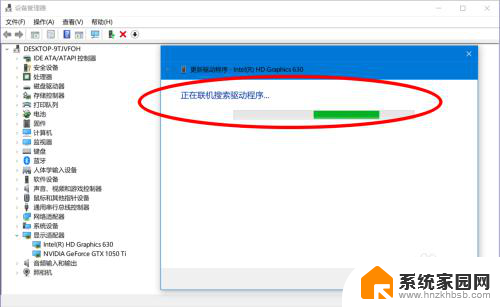
8.联机搜索驱动程序完成后,便会下载驱动程序;
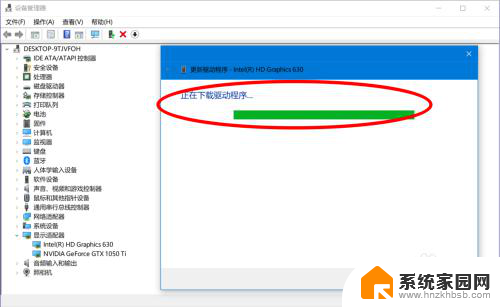
9.紧接着自动安装驱动程序;
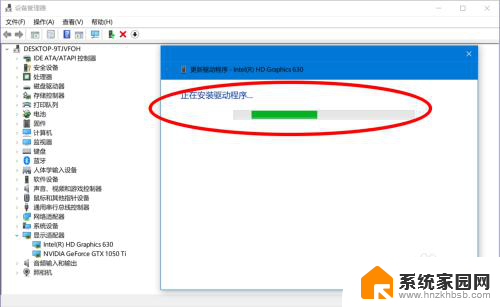
10.驱动程序安装完成以后,显示:
更新驱动程序 - Intel(R) HD Graphics 630
Windows 已成功更新你的驱动程序
Windows 已安装完此设备的驱动程序
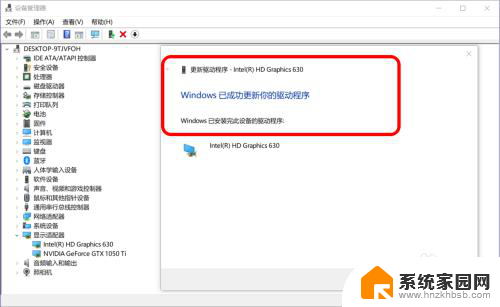
11.打开Directx诊断工具窗口,在显示1和显示2下。都可以看到:
DirectX 功能:
DitectDraw加速 - 已启用
Ditect3D加速 - 已启用
AGP纹理加速 - 已启用
可以说明:Windows 10系统的驱动程序更新完成。
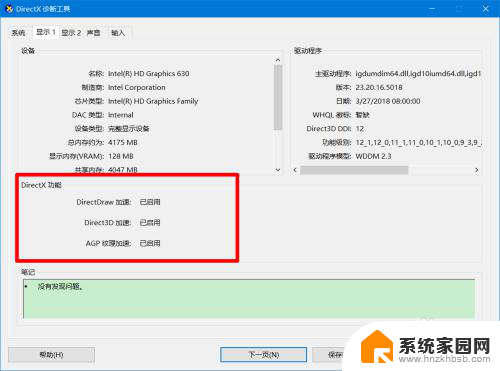
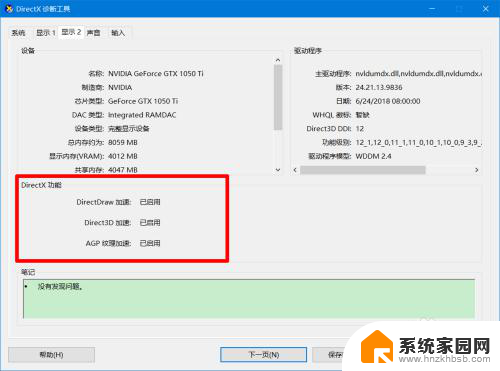
12.上述即:检查Windows10显卡驱动是否合适及更新显卡驱动方法,供朋友们参考和使用。
以上就是如何判断显卡驱动是否兼容的全部内容,如果你也遇到同样的情况,请参照本文的方法进行处理,希望对大家有所帮助。